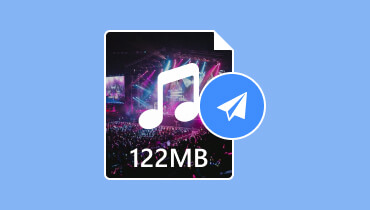YouTube-komprimeret lyd: Sådan undgår du at få en lav lydkvalitet
Før du uploader dit sangcover på hjemmesiden, skal et spørgsmål bekymre dig meget: komprimerer YouTube lyd? Dette skal du tænke på, da de fleste websteder har begrænsede filstørrelser til uploads, og din lyd kan være af lav kvalitet, når den først rammer YouTube. Som du måske ved, vil platforme reducere de uploadede filer som et af kravene. Og selv med det, vil du stadig lære, hvordan du forhindrer lavere kvalitet for din uploadede lydfil. Tjek selvstudiet på denne side for at lære mere.
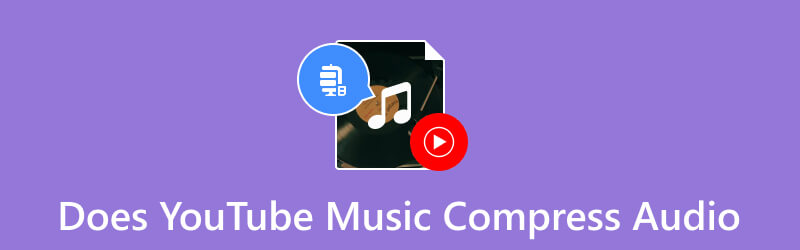
SIDEINDHOLD
Del 1. Komprimerer YouTube Music lyd
Det korte svar er ja. Platformen er indstillet til at komprimere enhver uploadet fil til en vis grad. Ifølge YouTube Hjælp er platformens standard lydformat 128 kbps AAC og Opus. Det er et komprimeret format, der giver brugerne mulighed for at spare lagerplads og samtidig have den bedste lydkvalitet. Det er ikke nødvendigvis en dårlig ting at få en komprimeret fil, især hvis en af høj kvalitet bruger mere data og lagerplads. På den anden side er YouTube ikke den eneste platform, der laver lydkomprimering. De fleste populære streamingplatforme som Apple Music og Spotify gør det samme. Overraskende nok er der løsninger til at forhindre YouTube i at komprimere din lyd.
Del 2. Hvordan slår jeg lydkomprimering fra på YouTube
Siden YouTube komprimerer lyd på Mac og pc automatisk for at spare båndbredde og lagerplads, er der ingen måde at undgå det på. Det er dog sikkert at antage, at du kan forhindre at få en lav lydkvalitet ved at følge platformens anbefalede indstillinger.
For det første foreslår YouTube at uploade den højest mulige kvalitet. På grund af dens automatiske komprimeringsmetode er muligheden for at få anstændig kvalitet højere. Den anden mulighed er at følge det understøttede filformat på YouTube. Det oplyses, at det anbefaler MP3- og WAV-beholdere med MP3-lyd. Du kan også prøve WAV- og MOV-beholdere med PCM-, FLAC- og AAC-lyddata. Minimer desuden lydens bitrate ved 64 kbps med en varighed på minimum 33 sekunder. Bare rolig; du kan maksimere varigheden så meget som nødvendigt.
Del 3. Sådan komprimeres lydkvalitet til YouTube
En anden metode til at undgå YouTube-lydkomprimering er at bruge Vidmore Video Converter på Mac eller Windows. Softwaren har en fremragende lydkompressor, der kan reducere filstørrelsen på MP3'er, WAV'er, FLAC'er, AAC'er og andre lydformater. Det giver også brugere mulighed for at administrere lydfiler ved at levere redigeringsværktøjer til at klippe, opdele, flette og tilføje lydstyrken. Flere lydrelaterede funktioner er også tilføjet, såsom en professionel lydoptager, lydsynkronisering, lydstyrkeforstærker og mere. Gå ikke glip af den bedste oplevelse med Vidmore Video Converter på din computer!
- En fremragende videokompressor og konverter med flere understøttede formater.
- Automatisk og manuel justering af lydfilstørrelse.
- Understøtter output bitrate op til 320 kbps uden forvrængning.
- Forhåndsvisning i realtid for det endelige resultat af en YouTube-komprimeret lydfil.

Trin 1. Download, installer og kør softwaren på din enhed for at starte lydkomprimering. Gå til Værktøjskasse menuen, og klik på Audio kompressor knap. Upload den lydfil, du vil uploade til YouTube, og klik på Åben knappen for at bekræfte valget.

Trin 2. Fra dialogboksen justeres filstørrelsen automatisk af lydkompressoren. Men du kan stadig styre størrelsen i overensstemmelse hermed. Tjek det endelige resultat ved at klikke på Eksempel knap.
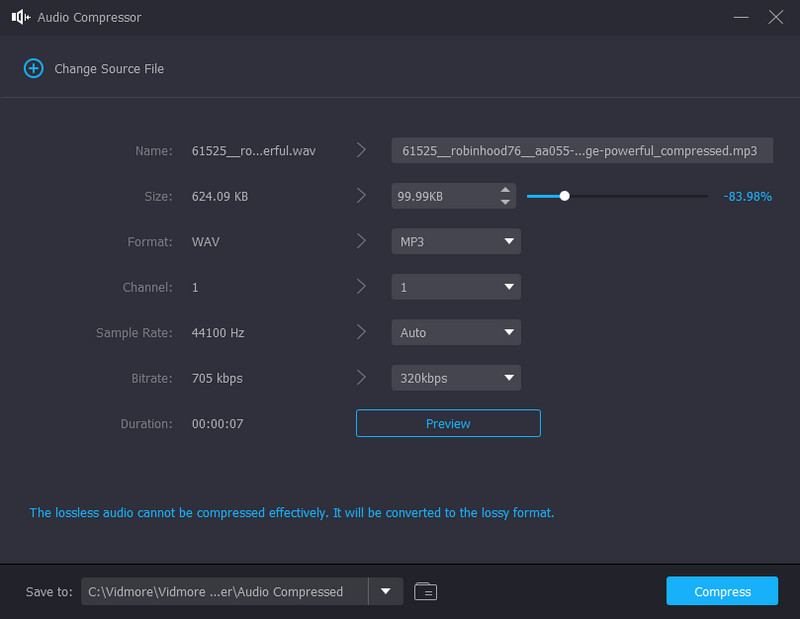
Trin 3. Valg af en ny destinationsmappe. Klik på Gem til fanen og søg efter den mappe, hvor du vil gemme den komprimerede fil. Til sidst skal du klikke på Komprimere knappen og lad Vidmore behandle den i et par minutter. Når du er færdig, kan du tjekke den komprimerede lydfil og uploade den til din YouTube-konto.
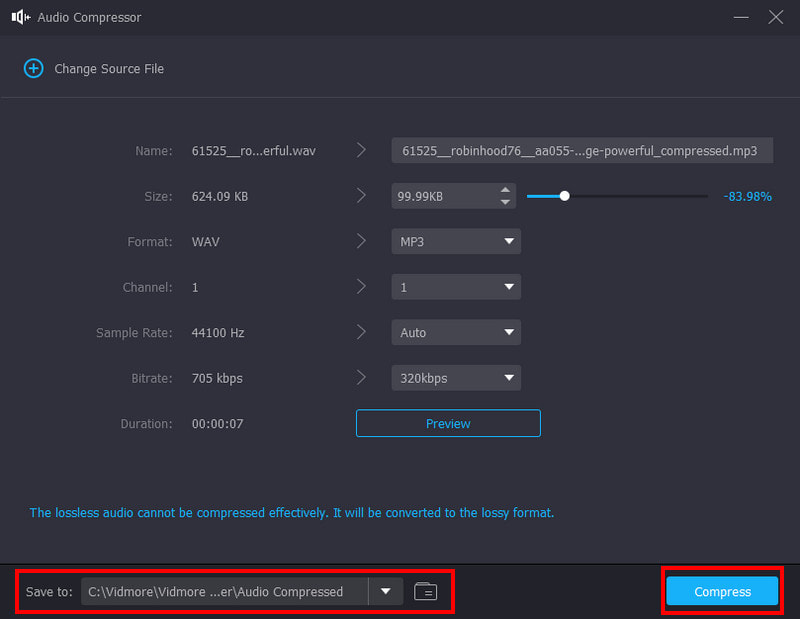
Del 4. Ofte stillede spørgsmål om lydkomprimering på YouTube
Hvorfor komprimerer YouTube-musik lyd?
YouTubes lydkomprimering gør det nemt at overføre og streame den uploadede lyd. Men dette er hovedårsagen til, at nogle brugere rapporterede lav lydkvalitet. Alligevel kan du forhindre det grimme resultat, hvis du følger platformens anbefalede lydindstillinger.
Har YouTube Music dårlig lydkvalitet?
Platformen prioriterer højere båndbredde til lydfiler, hvilket giver optimal lydkvalitet. Den har således bedre kvalitet end den primære YouTube-platform. Nogle brugere rapporterer dog lavere bithastigheder, hvilket forårsager lav lydkvalitet for nogle sange.
Understøtter YouTube Music højopløsningslyd?
Ja. Platformen annoncerer lydkvalitet op til 256 kbps AAC. Det svarer til Apple Music og Spotifys indstillinger, da YouTube Music kan producere højere og bedre lyd. Desuden fandt andre brugere ud af, at nogle instrumenter er mere mærkbare i TYMusic end på andre platforme.
Hvordan ændrer du dine YouTube-komprimeringslydindstillinger?
Åbn appen og naviger til indstillingsmenuen. Vælg indstillingen Afspilning og begrænsninger. Hvis du er forbundet til et WiFi-netværk, skal du vælge indstillingen Lydkvalitet på WiFi. Administrer derefter de tilgængelige indstillinger, såsom Lav, Normal, Høj og Altid høj. Hvis du er på mobildata, skal du vælge indstillingen Lydkvalitet på mobilnetværk og følge samme procedure.
Hvordan undgår man YouTube-lydkomprimering, når man uploader en video?
Du kan indstille en midterkomprimeret fil med nogle bits, som YouTube kan fjerne til komprimering. I stedet for at bruge MP3 som lydbeholder til videoen, skal du bruge AAC som en del af H.264-standarden for at undgå at få forvrænget lydkvalitet.
Konklusion
Ja, YouTube komprimerer lyd når du uploader og downloader musikfiler. Selvom det er en fremragende løsning til at optimere lagringen og filstørrelsen, kan YouTubes komprimering skade lydkvaliteten. Du kan stadig undgå intensiv komprimering ved at bruge det korrekte format og codec til lyden. Eller brug Vidmore Video Converter for bedre komprimeringsresultater. Softwaren er tilgængelig på Windows og macOS med en lydkompressor, der reducerer filstørrelserne uden kvalitetstab. Prøv det i dag!